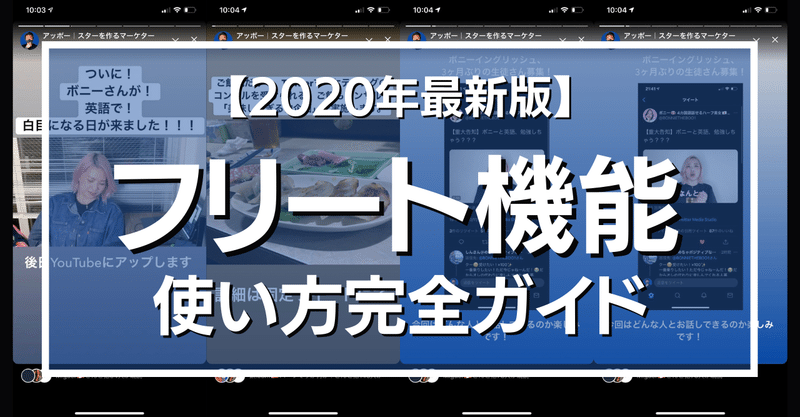
Twitterの『フリート機能』使い方完全ガイド【2020年最新版】
What's up!どうもアッポーです!
TwitterにまるでInstagramのストーリーズのような新機能「フリート(Fleet)」が追加されました。
フリート機能はブラジル・インド・イタリア・韓国では既にローンチされている機能で、日本は各国で5番目にローンチされました。
今回の記事ではツイッターの新機能「フリート(Fleet)」に「隠し機能」が色々と見つかったので、この記事さえ読めばフリート機能の使い方と、マーケティングに有効な活用方法について把握できるように内容をシェアしていきます。
Twitterの「フリート(Fleet)」とは?
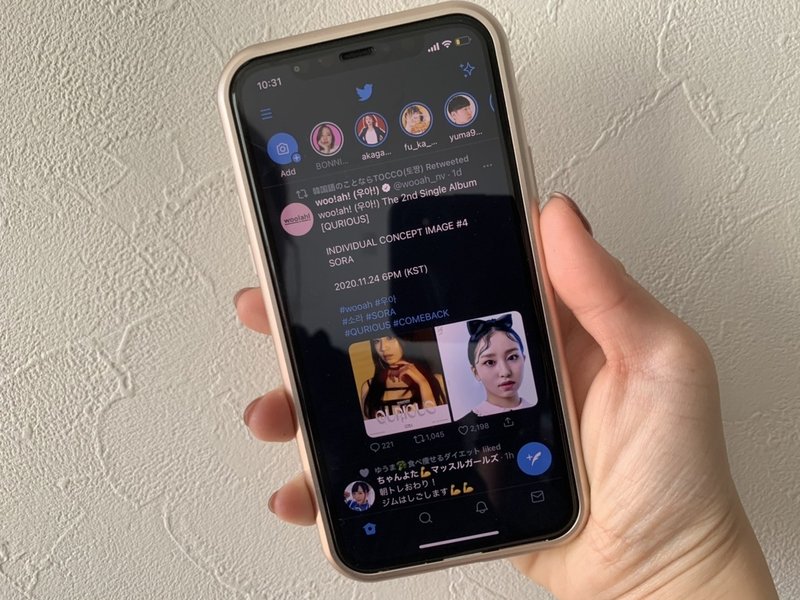
Twitterのフリートとは、通常のツイート投稿(タイムライン)とは別に、普段のツイートでは発信できないような、よりプライベートに近い投稿を写真や動画を使って投稿できる機能です。
フリートではよく見る投稿が比較的優先的に表示されるようになり、24時間以内に投稿が削除されるのが大きな特徴です。
これまで発信者がツイートで目立つためには、より有益で、よりフォロワーのためになる投稿を心掛ける必要がありました。
そのため普段のおもいつきで書きたくなったことや、ちょっとした伝えたい事などがツイートに投稿しづらくなりました。
今回の、24時間以内に消えるフリート機能ができた事によって、普段の消えないツイート(タイムライン)には掲載できないような、ちょっとした日常のアウトプットが、とても気軽に行えるようになったのがフリートの利点だと思います。
InsutagramのストーリーズとTwitterのフリートの比較
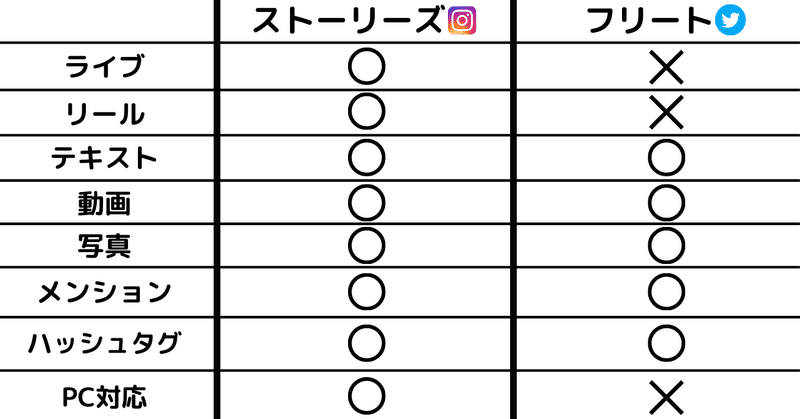
ストーリーズとフリートの機能のちがいをまとめてみました。
この表だけ見ると、ツイッターのフリート機能のほうが機能数が少なく数が劣っているように見えますが、
インスタグラムよりツイッターのほうが、リンクがクリックされやすい・他の人から紹介されやすい・リアルタイムでのライブ感が生まれやすいなどの特徴があるので、ビジネスにより活用できるのはフリートのほうかもしれません(個人的な感想です)
フリートで投稿する手順
Twitterのフリートを投稿する基本的な手順と、マーケティングに使えそうな機能をご紹介します。
1.「追加する」をタップしてフリートの編集画面に移動

Instagramのストーリーでは、画面を左から右へスワイプすることでストーリー画面を表示できましたが、Twitterのフリートでは左上の「追加する」アイコンをタップすることだけが、フリートの編集画面の表示方法になります。
2.テキスト・動画・写真を作成/カメラロールから選択する
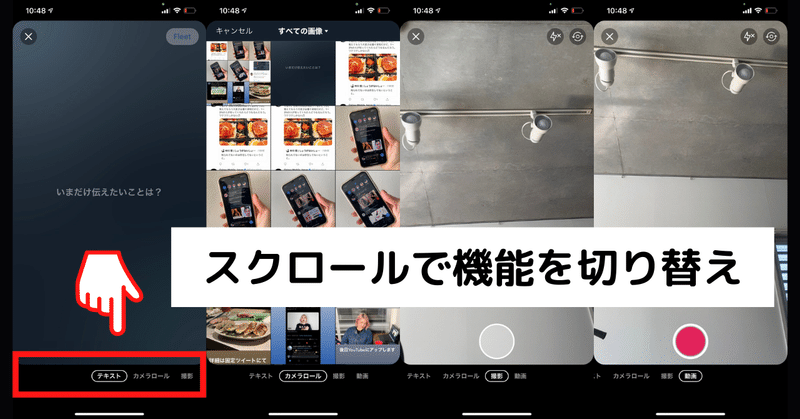
画面が開いたらテキスト、動画、写真を作成・作成するか、カメラロールから素材を選択します。今回はカメラロールから写真を選択してみます。
3.お好みでテキストを入力する
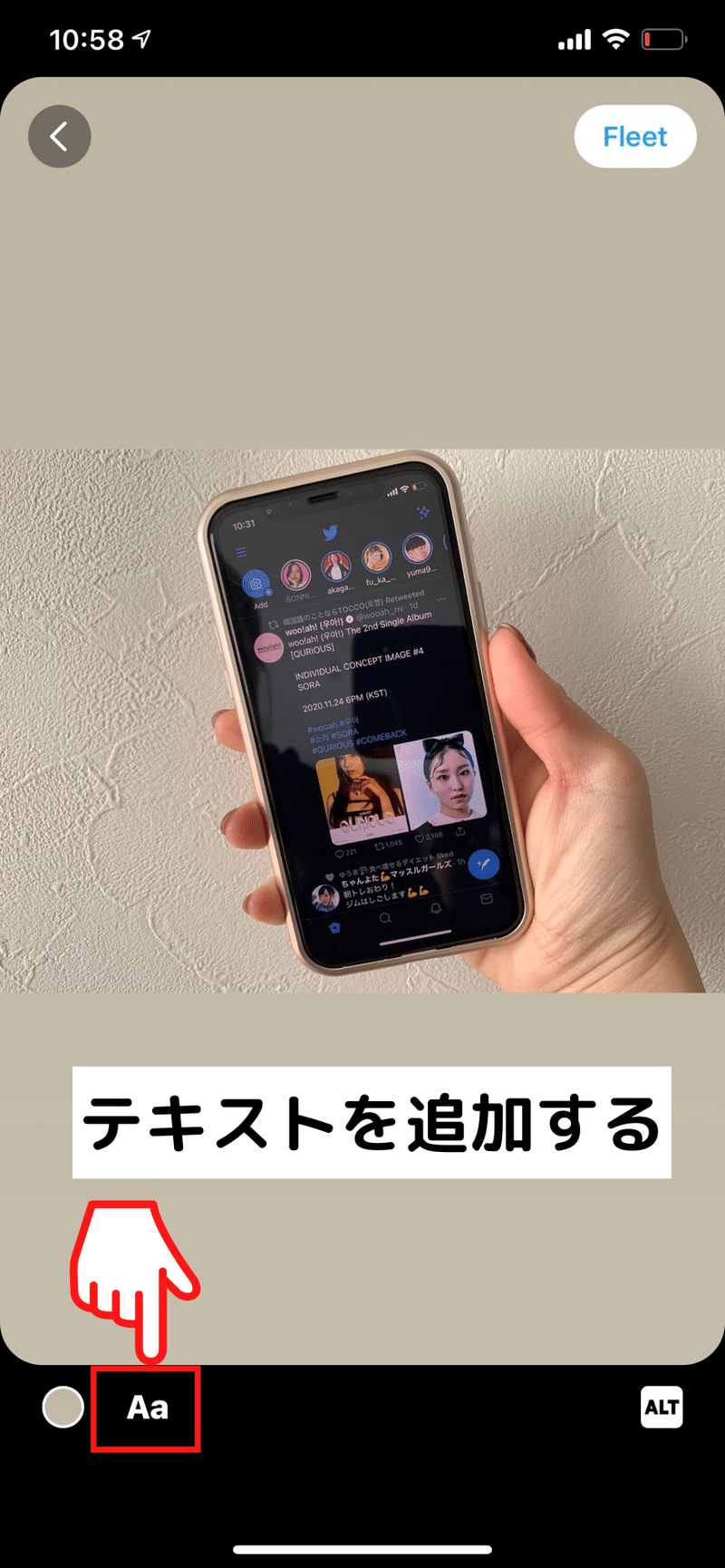
編集画面を選んだら、今度はお好みでテキストを追加していきます。
4.文字のテイストを編集する
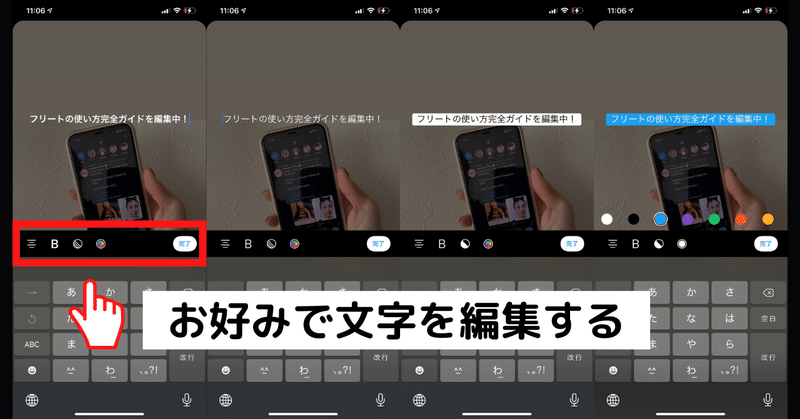
文字を入力したら、お好みで文字のテイストを変更していきます。文字の後ろに背景を追加したり、文字の色を変えることによって見やすくなったり、おしゃれなフリートがつくれます。
5.完成したらフリートを投稿する
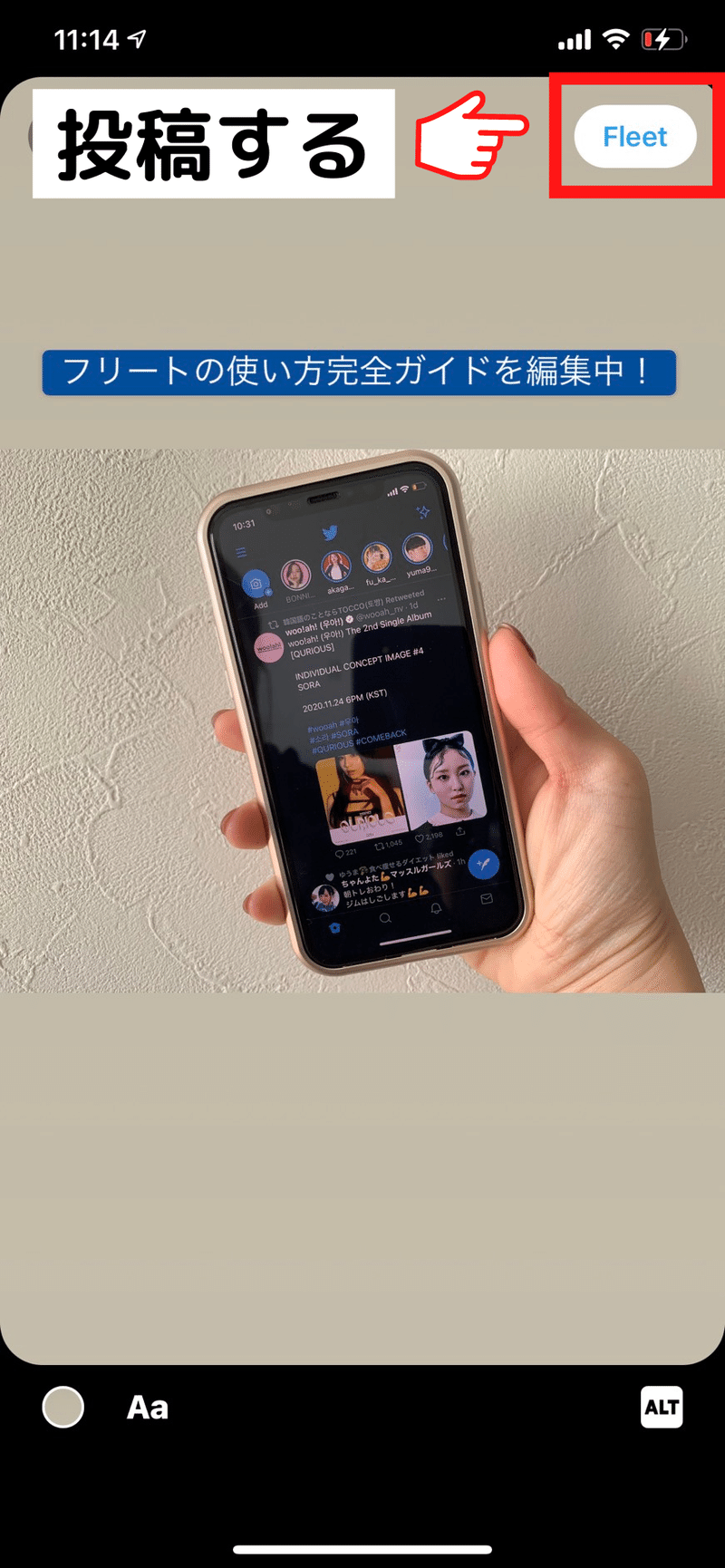
フリートが完成したら「Fleet」ボタンをタップしてフリートを投稿します。
マーケティングに活用できそうなフリート機能編
それではここから先はマーケティングに活用できそうなフリート機能をお伝えしていきます。
1.メンションがつけられる
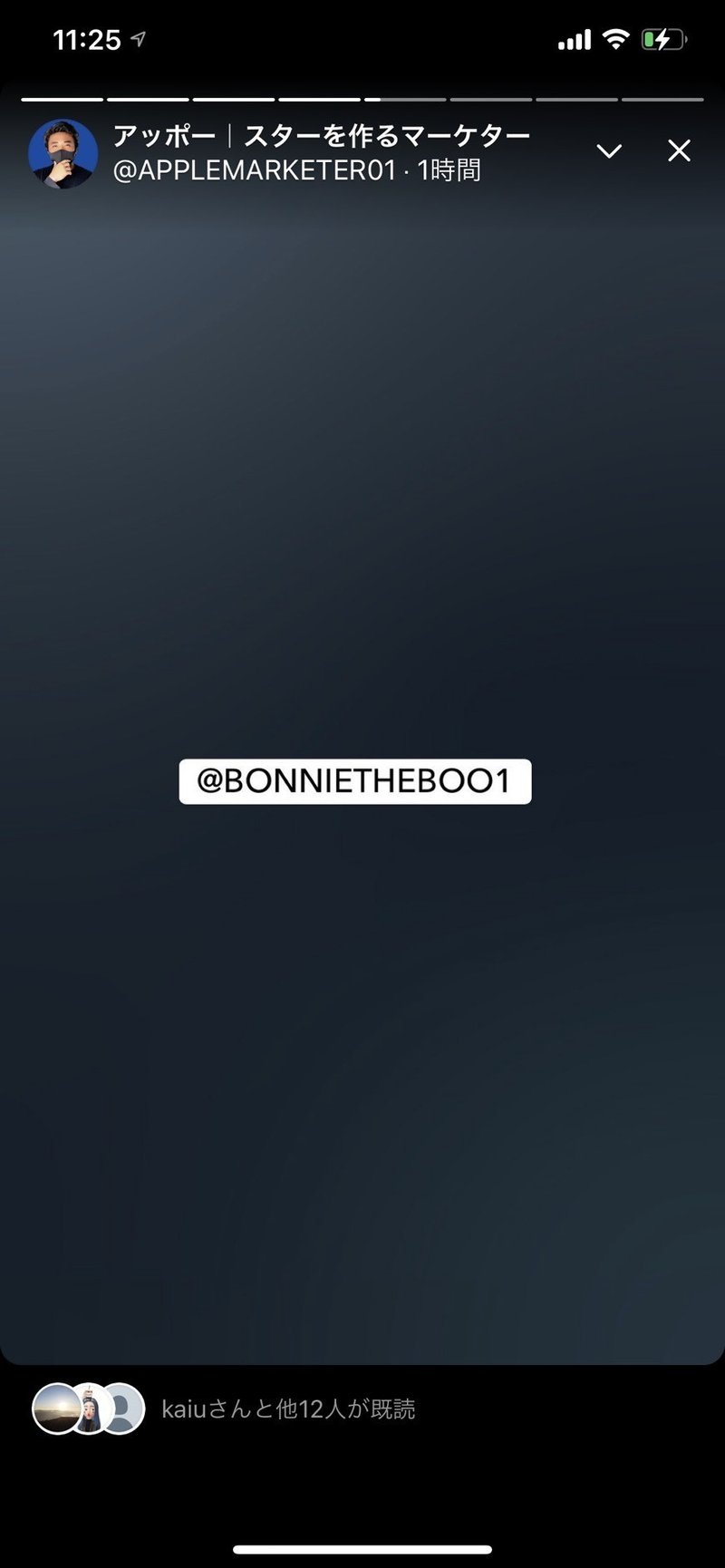
フリートに手入力でツイッターIDを入力するとInstagramのストーリーのように「メンション」がつけられるという事が分かりました。
このIDをタップすると、タップしたアカウントのプロフィール画面に飛ばされます。
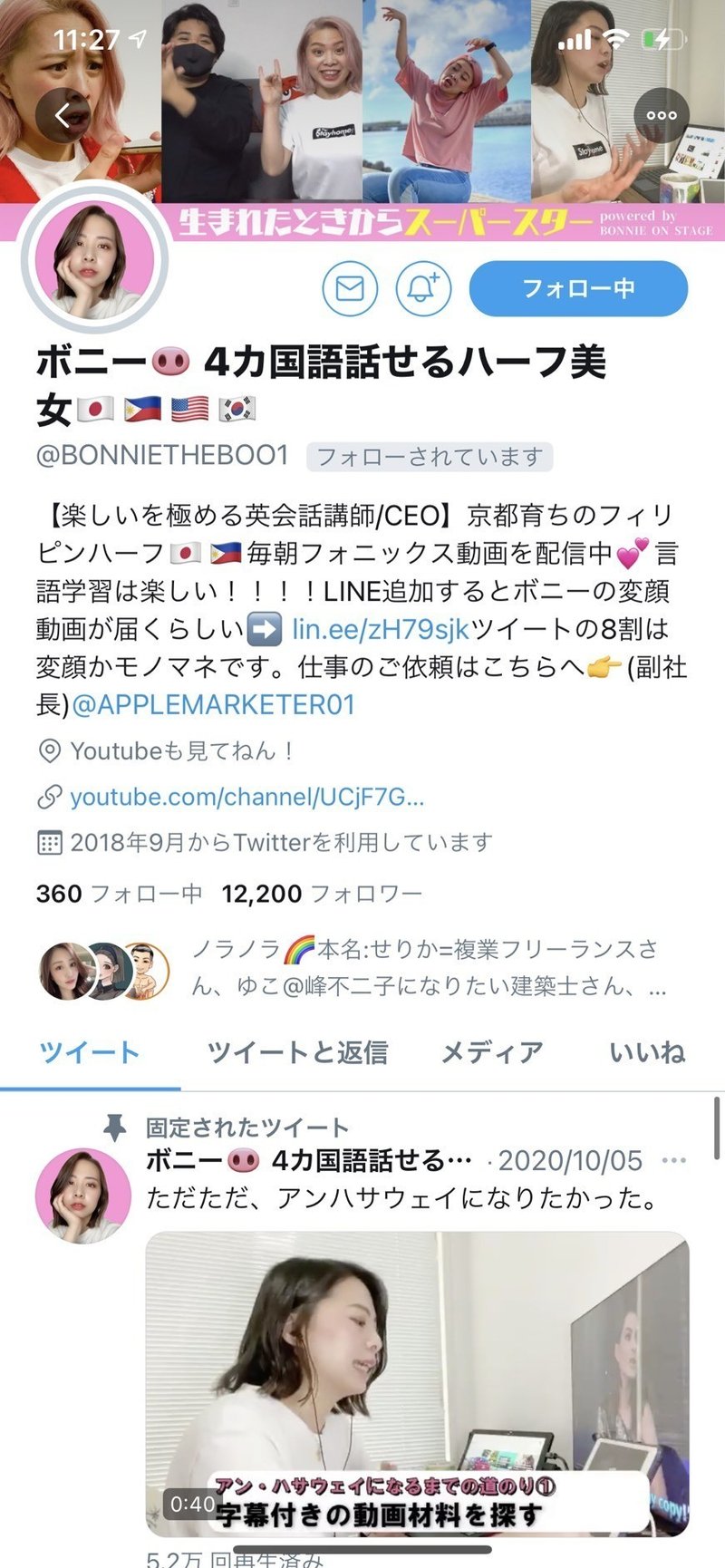
このメンション機能を飛ばせばフリート機能から紹介したいアカウントを紹介できるので、個人アカウントのフリートで事業のアカウントを紹介したり、仕事のパートナーを紹介したりなど、さまざまな活用方法が考えられます。
2.ツイートをフリート内に掲載できる
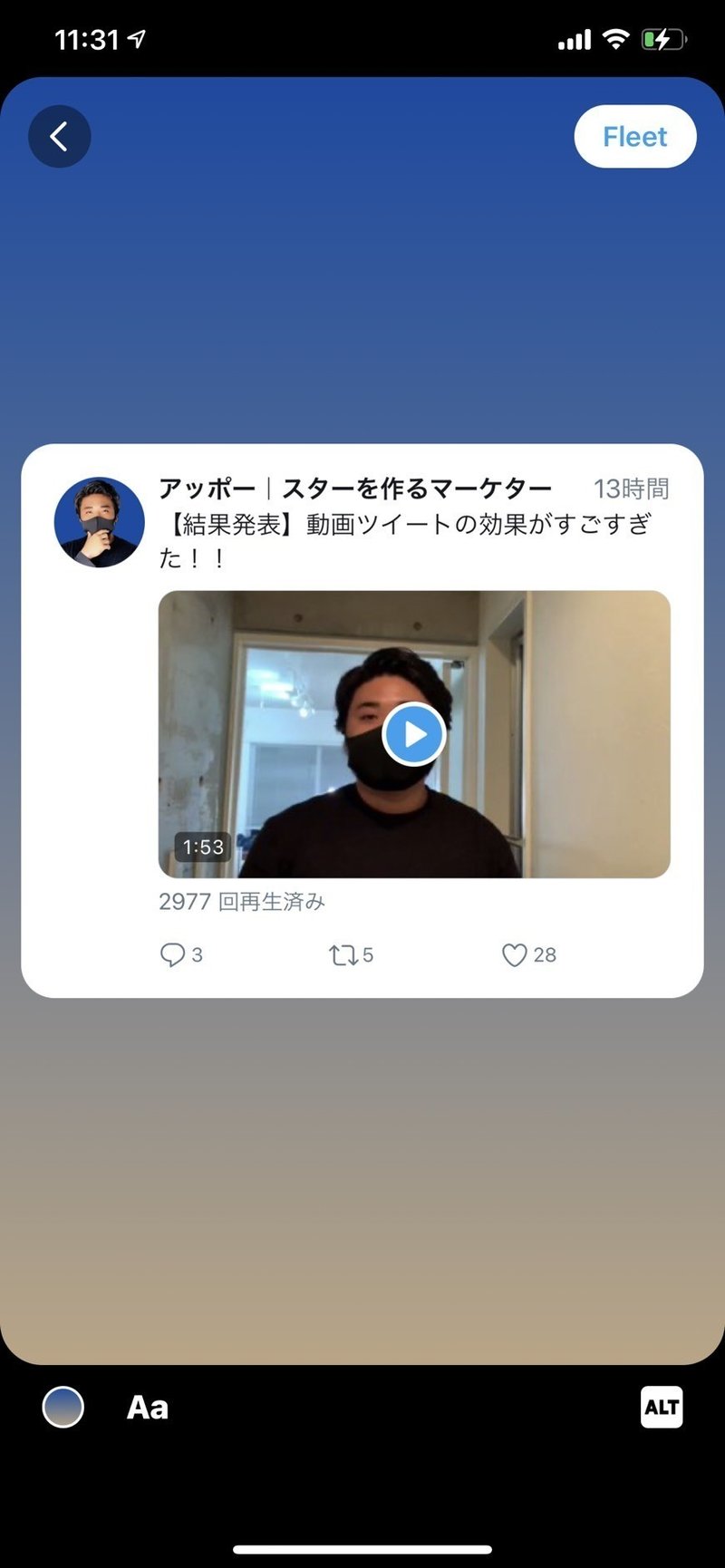
これはかなり活用できそうな機能なのですが、ツイートをフリート内に掲載出来る事がわかりました。フリート内に掲載したツイートはタップするとツイートに飛ぶ事が可能です。これで特に見せたいツイートをフリート内で紹介したり、記事リンクを埋め込んだツイートをフリートで紹介したりできます。
3.ツイートをフリートに投稿する手順
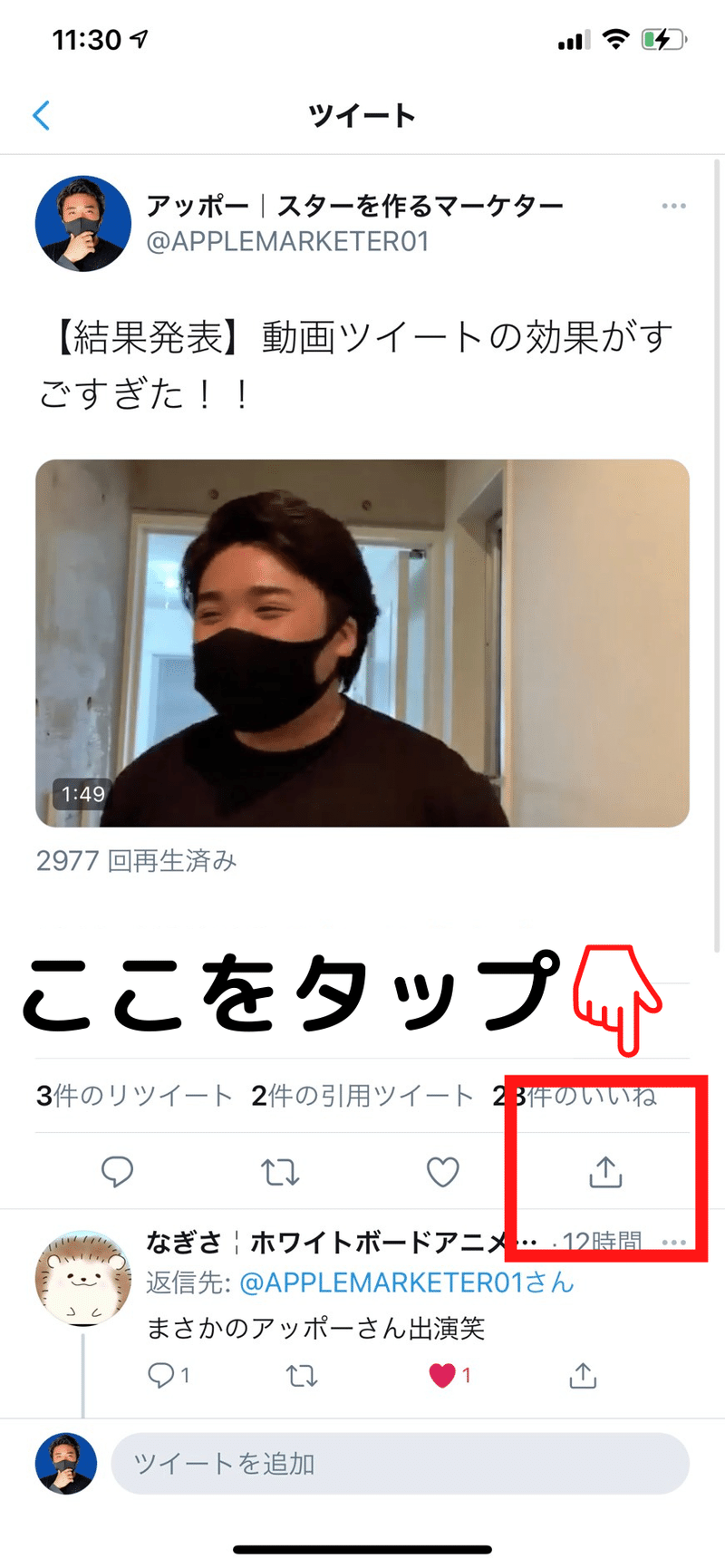
フリートに掲載したいツイートを開き、上記画像のアイコンをタップします。
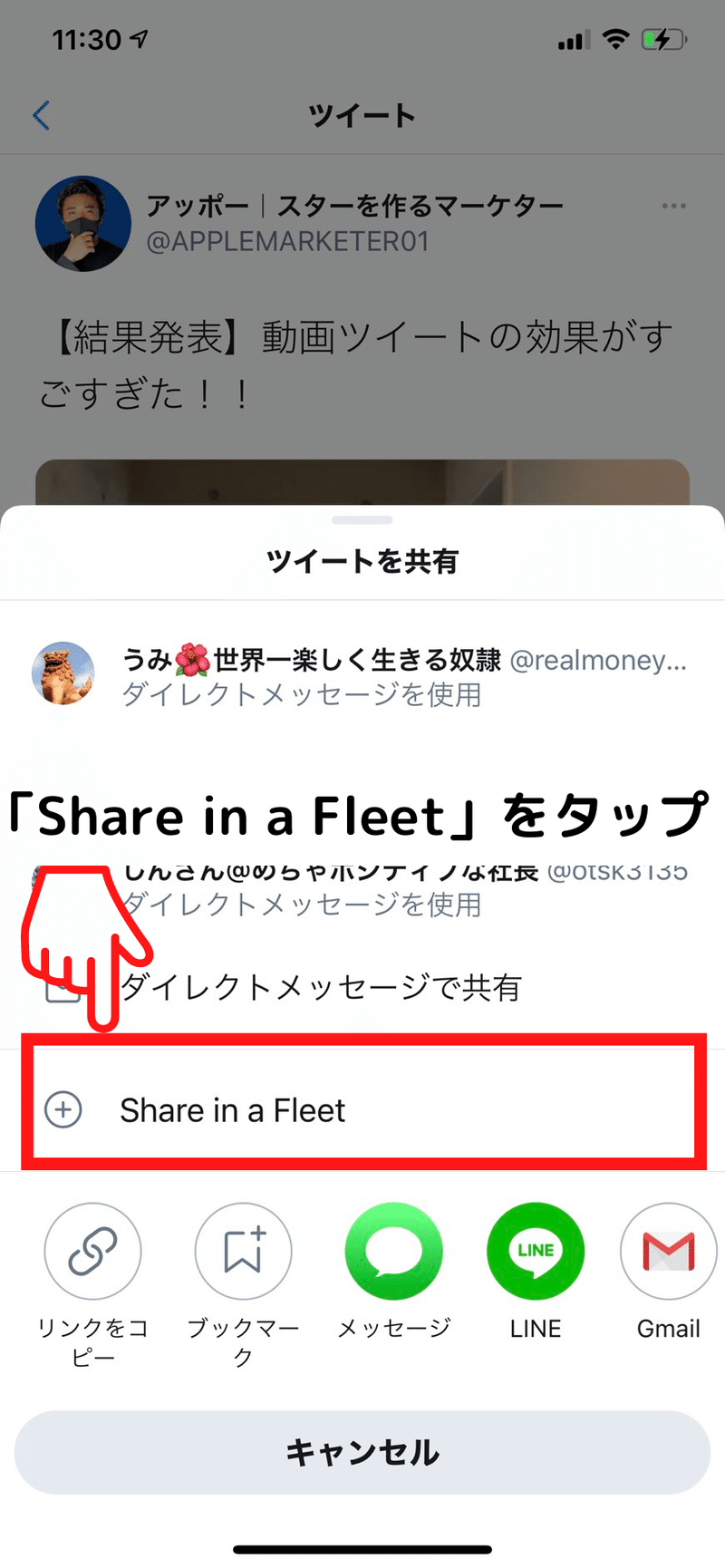
するとしたから「ツイートを共有」とでてくるので「Share in a Fleet」をタップします。
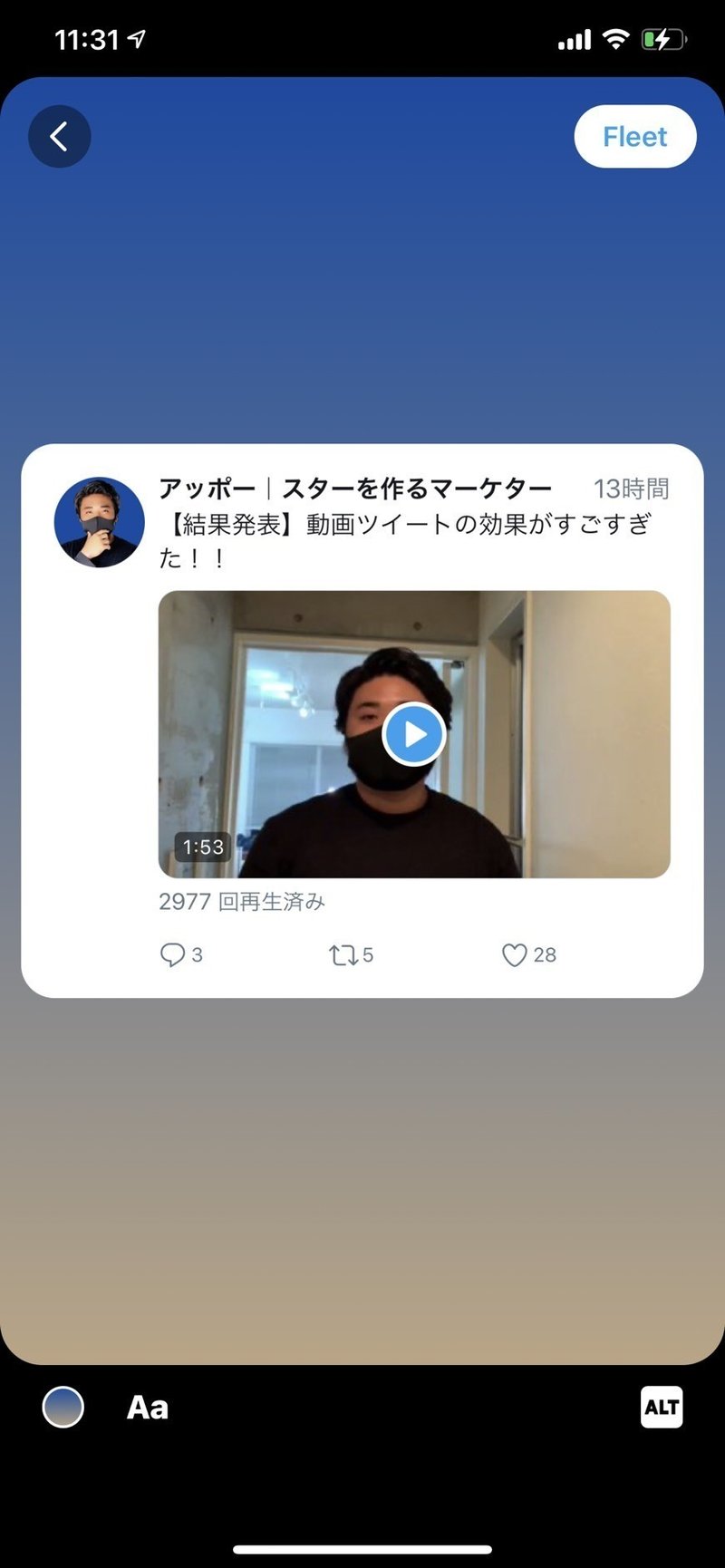
これでツイートを埋め込んだフリートができます。
4.他の人のツイートもフリートに掲載できる
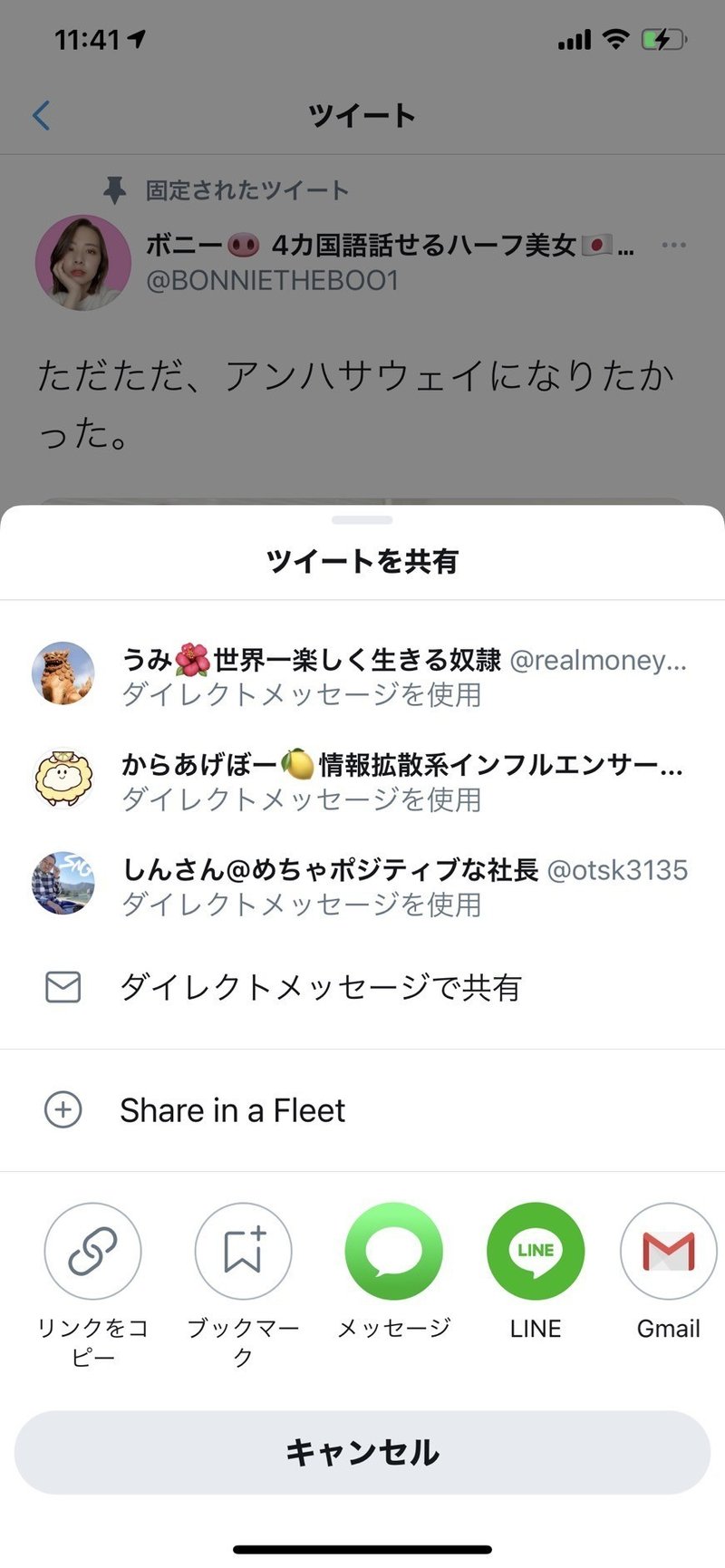
他の人のツイートも、同様にフリートに掲載できます。これによってフリートでより効果的に他のアカウントをシェアすることが可能です。Twitterも基本的に、ツイッター内での滞在時間を長くいてもらうことが、ツイッター社の利益につながるので、ツイッター内に滞在してもらう事をこのみます。なので、事業のアカウントを作成し、そのアカウントをフリート内で紹介することで事業のPRに繋げたりするのも、有効なPR手段かもしれません。
URLは掲載してもリンク先に飛べない
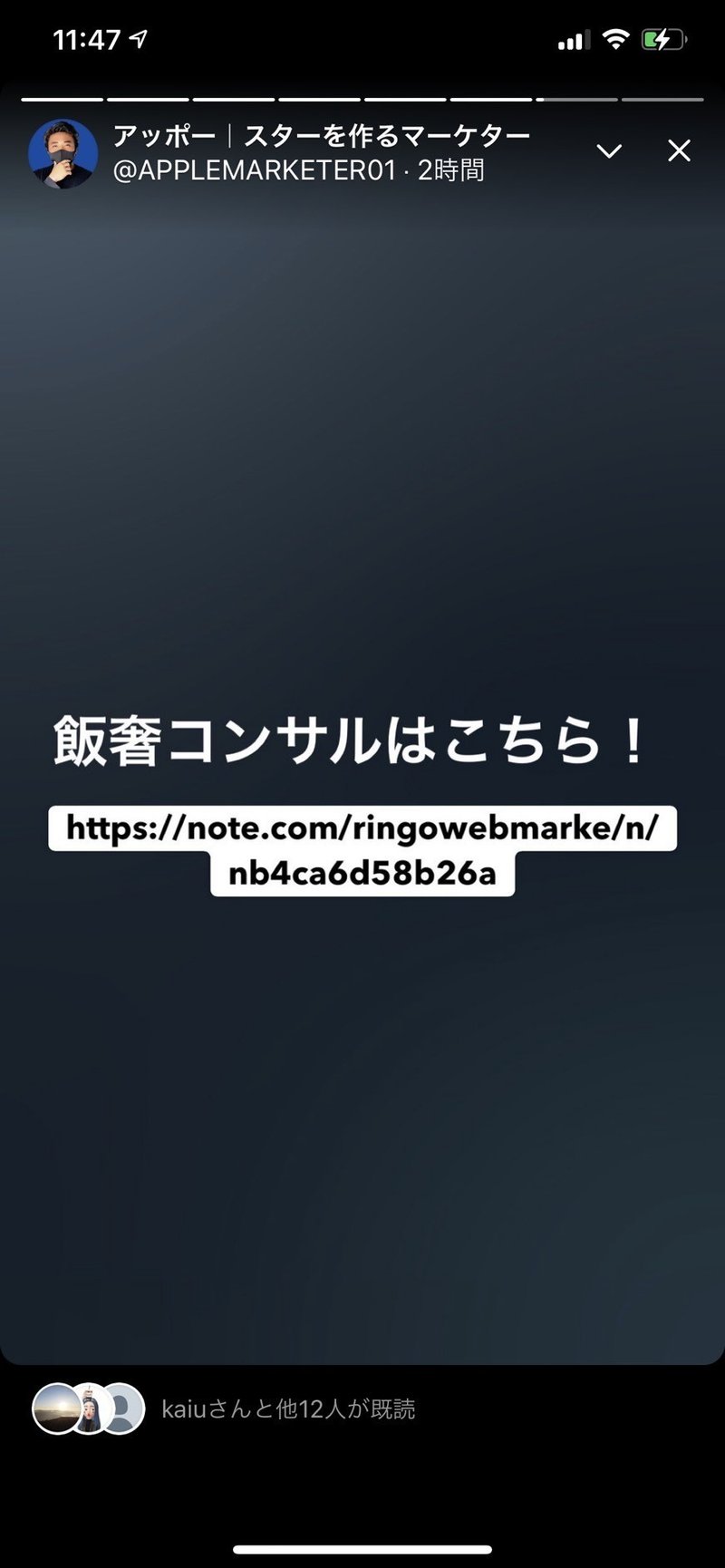
ちなみにフリート内に試しにURLを掲載してみたのですが、URLを掲載してもリンク先に飛べない事がわかりました。ですが先ほどお伝えした通りツイートをフリート内に掲載し、フリートから掲載したツイートに飛べる事が分かったので、記事のURLを埋め込んだツイートをすることで、記事をフリートから紹介することが可能です。↓
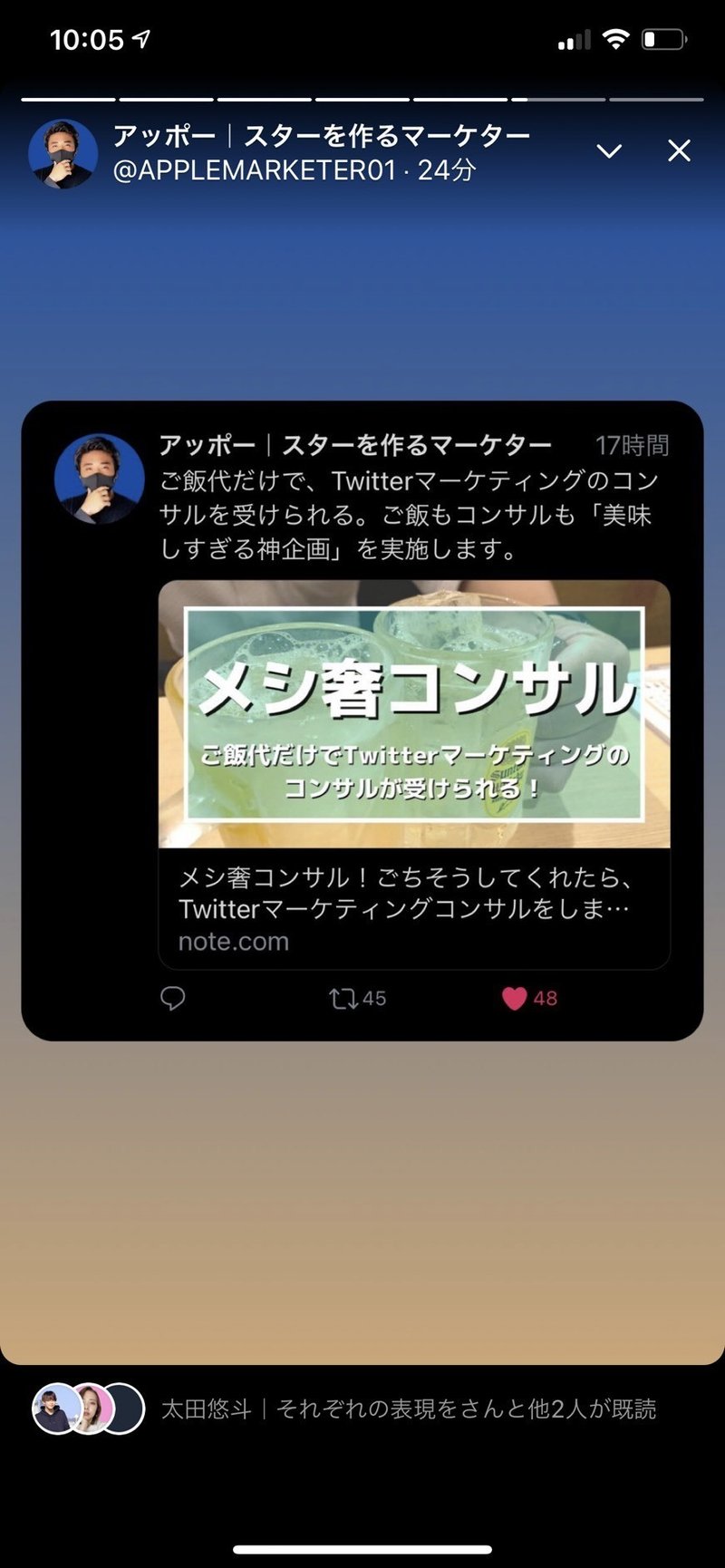
フリート自体をツイートすることも可能
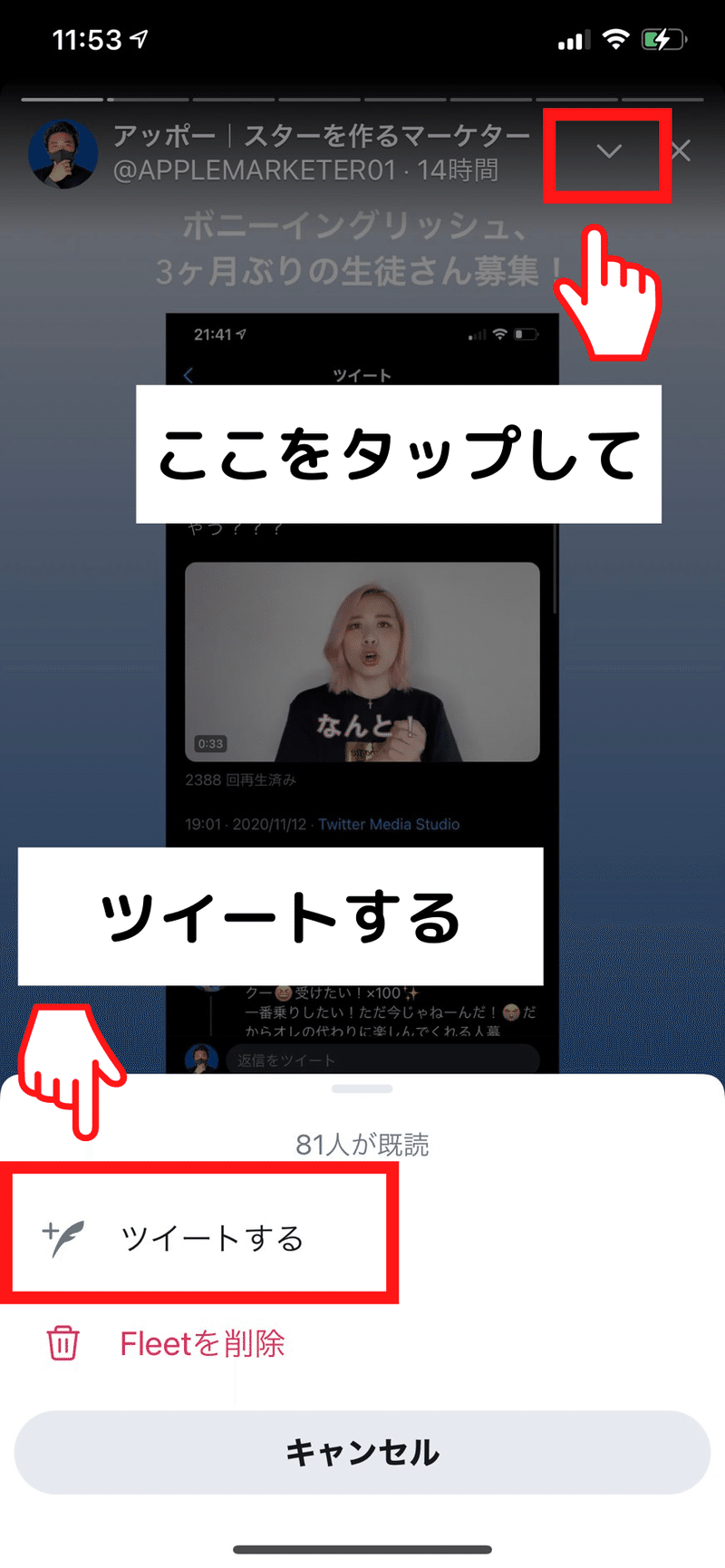
フリート内右上のボタンを押せば、フリート自体をツイートすることも可能です。ちなみに2020年11月13日現在では、動画はツイートできず、写真かテキストのフリートのみ投稿できるようです。個人的な感想ですが、動画で作成したフリートをツイートに投稿できるのであれば、この機能を使う事があるかも?と思いました。
ハッシュタグを掲載できる

フリートにはハッシュタグも掲載できます。もちろん、フリート内のハッシュタグをタップすれば、ハッシュタグのタイムラインに飛ぶことも可能です。
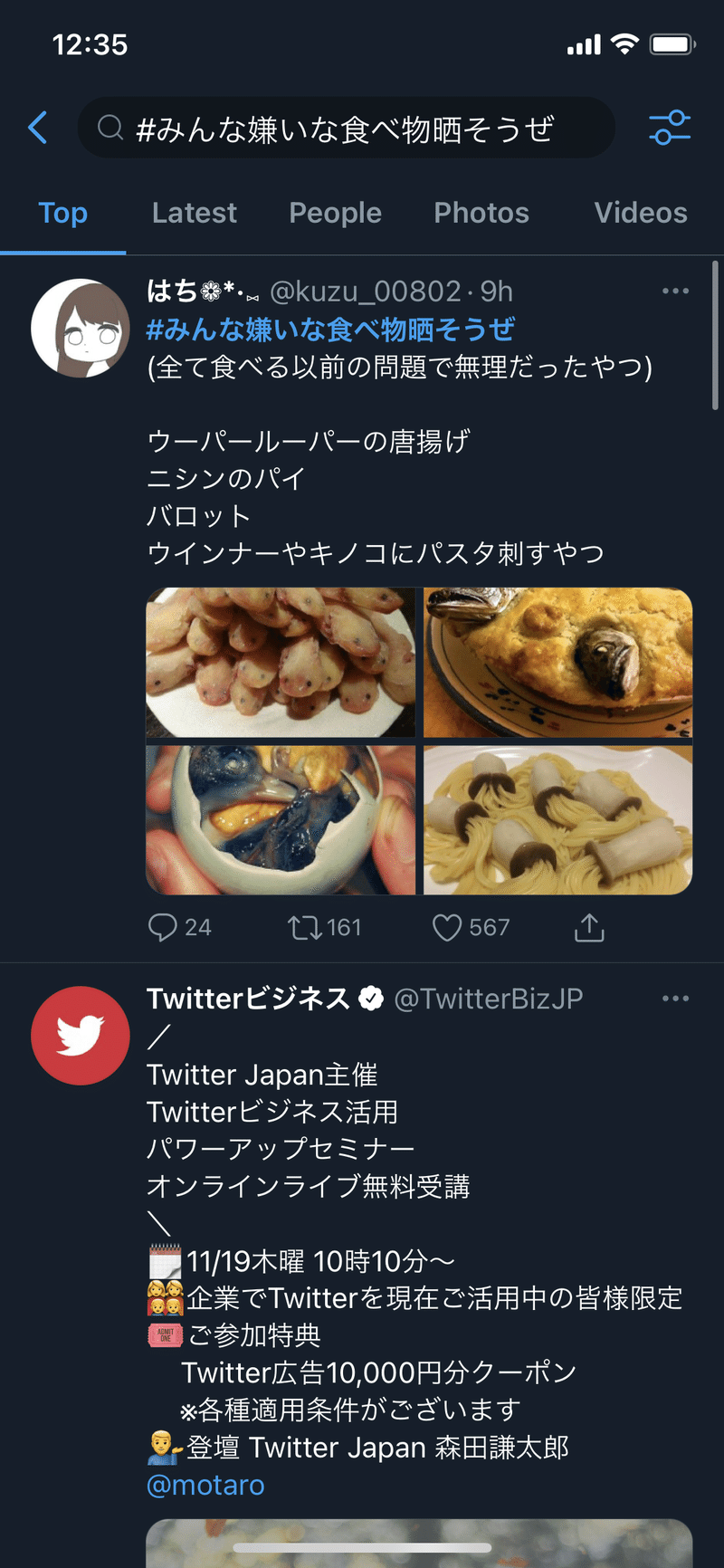
フリートに対する個人的な感想・活用法
フリートに関する使い方は以上になります。
個人的な感想としては、冒頭にもお伝えしたとおり「24時間以内に消える」という機能のおかげで、本音などの「自分の伝えたい事」「見せたいもの」がより手軽に見せられるようになった印象です。
人によっては普段バリバリビジネスに関するツイートしかしてなかった方が、歌ってみた動画をフリートしたりしているので、自己顕示欲の発散にも活用できそうな感じです。
フリート機能の実装によってより発信者との距離が近づくことができるような印象を持ちました。
また、マーケティング的な視点から言うとフリートをうまく活用すればフォロワーとの距離を縮めることができるので、フォロワーさんのファン化にもつながるのかなと思います。
今回の記事は以上です!
「おもしろいな」「役にたった!」と思っていただけましたら是非下記Twitterボタンから記事の感想を書いていただけると嬉しいです。
(↓このボタンからツイートできます)
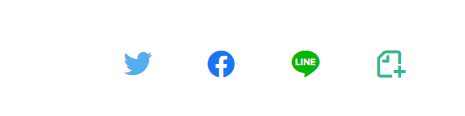
ちなみに私は普段、Twitterを活用したマーケティングをお仕事にしていて、Twitterを活用して英会話教室を経営したり、マーケティング手法を発信したりしています。なので、
✔Twitterでの事業立ち上げ
✔Twitterを活用した集客
などの専門的なノウハウには自信があります。
Twitterマーケティングに関するノウハウは完全無料のLINEマガジンにて配信しているので、興味のある方はそちらをご覧ください。
【完全無料】Twitterマーケティングを学べるLINEマガジン
💡ちなみに、LINEマガジンに登録すると、
『SNS無料講義室』にも参加できます!
Twitterマーケティングが学べるLINEオープンチャットで
・匿名で参加可能
・1万超え発信者が多数参加
・Zoom無料講義開催
・Twitterに関して相談可能
などなど、オープンチャットにも多数特典をご用意しています!
オープンチャットは完全無料で、入退室は自由です。
オープンチャットのノート欄に
Twitterを伸ばす秘訣を公開しているので、そちらもあわせてご利用いただくと、効率よくTwitterマーケティングのやり方が学べると思います!
この記事が気に入ったらサポートをしてみませんか?

